原文链接 http://blog.piasy.com/2016/06/14/Open-gl-es-android-2-part-2/
注:以下为加速网络访问所做的原文缓存,经过重新格式化,可能存在格式方面的问题,或偶有遗漏信息,请以原文为准。
在安卓 OpenGL ES 2.0 完全入门(一):基本概念和 hello world{:target="_blank"} 中,我主要分析了坐标系、基本绘制流程、绘制三角形、投影变换参数意义,在本篇中,我将分析绘制矩形、绘制图片纹理、读取显存的内容,以及一些注意事项,完整代码可以在 GitHub 获取{:target="_blank"}。
1. 绘制矩形
上篇中有提到,三角形是基本形状,利用三角形我们可以“拼出”其他的任何形状,例如矩形。
绘制两个三角形时,我们可以指定 6 个顶点的坐标,但实际上只有 4 个不同的点,这样有点浪费,OpenGL 支持用另一种方式完成绘制:用一个数组保存顶点数据,用另一个数组保存顶点的绘制顺序:
// ...
private static final float[] VERTEX = { // in counterclockwise order:
1, 1, 0, // top right
-1, 1, 0, // top left
-1, -1, 0, // bottom left
1, -1, 0, // bottom right
};
private static final short[] VERTEX_INDEX = { 0, 1, 2, 0, 2, 3 };
private final ShortBuffer mVertexIndexBuffer;
MyRenderer() {
mVertexBuffer = ByteBuffer.allocateDirect(VERTEX.length * 4)
.order(ByteOrder.nativeOrder())
.asFloatBuffer()
.put(VERTEX);
mVertexBuffer.position(0);
mVertexIndexBuffer = ByteBuffer.allocateDirect(VERTEX_INDEX.length * 2)
.order(ByteOrder.nativeOrder())
.asShortBuffer()
.put(VERTEX_INDEX);
mVertexIndexBuffer.position(0);
}
// ...
在上面的代码中,VERTEX 保存了 4 个顶点的坐标,VERTEX_INDEX 保存了顶点的绘制顺序。0 -> 1 -> 2 绘制的是 右上 -> 左上 -> 左下 上半个三角形,逆时针方向,而 0 -> 2 -> 3 则绘制的是 右上 -> 左下 -> 右下 下半个三角形,也是逆时针方向,这两个三角形则“拼接”成了一个矩形。
顶点的绘制顺序重不重要?由于这里绘制的是纯颜色,看不出区别,在下面绘制图片纹理的时候,我发现,调换顺序似乎并没有影响,绘制的图片没有变化。
shader 代码、投影变换的逻辑都不需要更改(但为了让矩形能完整显示,我们把 translateM 移动的 z 值设为 -5f),我们只需要改一下绘制时调用的函数即可:
@Override
public void onDrawFrame(GL10 unused) {
GLES20.glClear(GLES20.GL_COLOR_BUFFER_BIT);
GLES20.glUniformMatrix4fv(mMatrixHandle, 1, false, mMVPMatrix, 0);
// 用 glDrawElements 来绘制,mVertexIndexBuffer 指定了顶点绘制顺序
GLES20.glDrawElements(GLES20.GL_TRIANGLES, VERTEX_INDEX.length,
GLES20.GL_UNSIGNED_SHORT, mVertexIndexBuffer);
}
绘制效果图:
2. 绘制图片纹理
在绘制了矩形的基础上,我们更进一步,不再满足于绘制纯色纹理,而是绘制图片纹理。
2.1. 加载图片
首先我们需要加载图片并且保存在 OpenGL 纹理系统中:
@Override
public void onSurfaceCreated(GL10 unused, EGLConfig config) {
// ...
int[] texNames = new int[1];
GLES20.glGenTextures(1, texNames, 0);
mTexName = texNames[0];
Bitmap bitmap = BitmapFactory.decodeResource(mContext.getResources(),
R.drawable.p_300px);
GLES20.glActiveTexture(GLES20.GL_TEXTURE0);
GLES20.glBindTexture(GLES20.GL_TEXTURE_2D, mTexName);
GLES20.glTexParameteri(GLES20.GL_TEXTURE_2D, GLES20.GL_TEXTURE_MIN_FILTER,
GLES20.GL_LINEAR);
GLES20.glTexParameteri(GLES20.GL_TEXTURE_2D, GLES20.GL_TEXTURE_MAG_FILTER,
GLES20.GL_LINEAR);
GLES20.glTexParameteri(GLES20.GL_TEXTURE_2D, GLES20.GL_TEXTURE_WRAP_S,
GLES20.GL_REPEAT);
GLES20.glTexParameteri(GLES20.GL_TEXTURE_2D, GLES20.GL_TEXTURE_WRAP_T,
GLES20.GL_REPEAT);
GLUtils.texImage2D(GLES20.GL_TEXTURE_2D, 0, bitmap, 0);
bitmap.recycle();
}
我们需要先通过 glGenTextures 创建纹理,再通过 glActiveTexture 激活指定编号的纹理,再通过 glBindTexture 将新建的纹理和编号绑定起来。我们可以对图片纹理设置一系列参数,例如裁剪策略、缩放策略,这部分更详细的介绍,建议看看《OpenGL ES 2 for Android A Quick - Start Guide (2013)》{:target="_blank"}这本书,里面有很详细的讲解。最后,我们通过 texImage2D 把图片数据拷贝到纹理中。
2.2. shader 代码
此时,我们的 shader 代码当然也需要进行更改了:
private static final String VERTEX_SHADER =
"uniform mat4 uMVPMatrix;" +
"attribute vec4 vPosition;" +
"attribute vec2 a_texCoord;" +
"varying vec2 v_texCoord;" +
"void main() {" +
" gl_Position = uMVPMatrix * vPosition;" +
" v_texCoord = a_texCoord;" +
"}";
private static final String FRAGMENT_SHADER =
"precision mediump float;" +
"varying vec2 v_texCoord;" +
"uniform sampler2D s_texture;" +
"void main() {" +
" gl_FragColor = texture2D(s_texture, v_texCoord);" +
"}";
这里出现了更多的关键字,uniform,attribute,varying,GLSL 并不是我关注的重点,不过这三者的区别可以看看这篇博客{:target="_blank"},讲的非常清晰易懂:
uniform由外部程序传递给 shader,就像是C语言里面的常量,shader 只能用,不能改;attribute是只能在 vertex shader 中使用的变量;varying变量是 vertex 和 fragment shader 之间做数据传递用的。
2.3. 绘制
首先我们需要指定截取纹理的哪一部分绘制到图形上:
private static final float[] TEX_VERTEX = { // in clockwise order:
1, 0, // bottom right
0, 0, // bottom left
0, 1, // top left
1, 1, // top right
};
private final ShortBuffer mVertexIndexBuffer;
MyRenderer(final Context context) {
// ...
mTexVertexBuffer = ByteBuffer.allocateDirect(TEX_VERTEX.length * 4)
.order(ByteOrder.nativeOrder())
.asFloatBuffer()
.put(TEX_VERTEX);
mTexVertexBuffer.position(0);
}
接着我们需要修改初始化和绘制的代码:
@Override
public void onSurfaceCreated(GL10 unused, EGLConfig config) {
// ...
mPositionHandle = GLES20.glGetAttribLocation(mProgram, "vPosition");
mTexCoordHandle = GLES20.glGetAttribLocation(mProgram, "a_texCoord");
mMatrixHandle = GLES20.glGetUniformLocation(mProgram, "uMVPMatrix");
mTexSamplerHandle = GLES20.glGetUniformLocation(mProgram, "s_texture");
GLES20.glEnableVertexAttribArray(mPositionHandle);
GLES20.glVertexAttribPointer(mPositionHandle, 3, GLES20.GL_FLOAT, false,
12, mVertexBuffer);
GLES20.glEnableVertexAttribArray(mTexCoordHandle);
GLES20.glVertexAttribPointer(mTexCoordHandle, 2, GLES20.GL_FLOAT, false, 0,
mTexVertexBuffer);
// ...
}
@Override
public void onDrawFrame(GL10 unused) {
GLES20.glClear(GLES20.GL_COLOR_BUFFER_BIT);
GLES20.glUniformMatrix4fv(mMatrixHandle, 1, false, mMVPMatrix, 0);
GLES20.glUniform1i(mTexSamplerHandle, 0);
// 用 glDrawElements 来绘制,mVertexIndexBuffer 指定了顶点绘制顺序
GLES20.glDrawElements(GLES20.GL_TRIANGLES, VERTEX_INDEX.length,
GLES20.GL_UNSIGNED_SHORT, mVertexIndexBuffer);
}
绘制效果如下:
2.4. 纹理坐标系
OpenGL 的纹理坐标系是二维坐标系,原点在左下角,s(x)轴向右,t(y)轴向上,x y 取值范围都是 [0, 1]:
我们在绘制时,TEX_VERTEX 指定了截取纹理区域的坐标,上面的代码是使用完整的区域。如果我们把它改成这样:
private static final float[] TEX_VERTEX = { // in clockwise order:
0.5f, 0, // bottom right
0, 0, // bottom left
0, 0.5f, // top left
0.5f, 0.5f, // top right
};
这时绘制效果就成了这样子:
为什么截取的是左上角而不是左下角?这和上篇中提到的纹理坐标系不符呀!
在《OpenGL ES 2 for Android A Quick - Start Guide (2013)》这本书中,有这样一幅图:
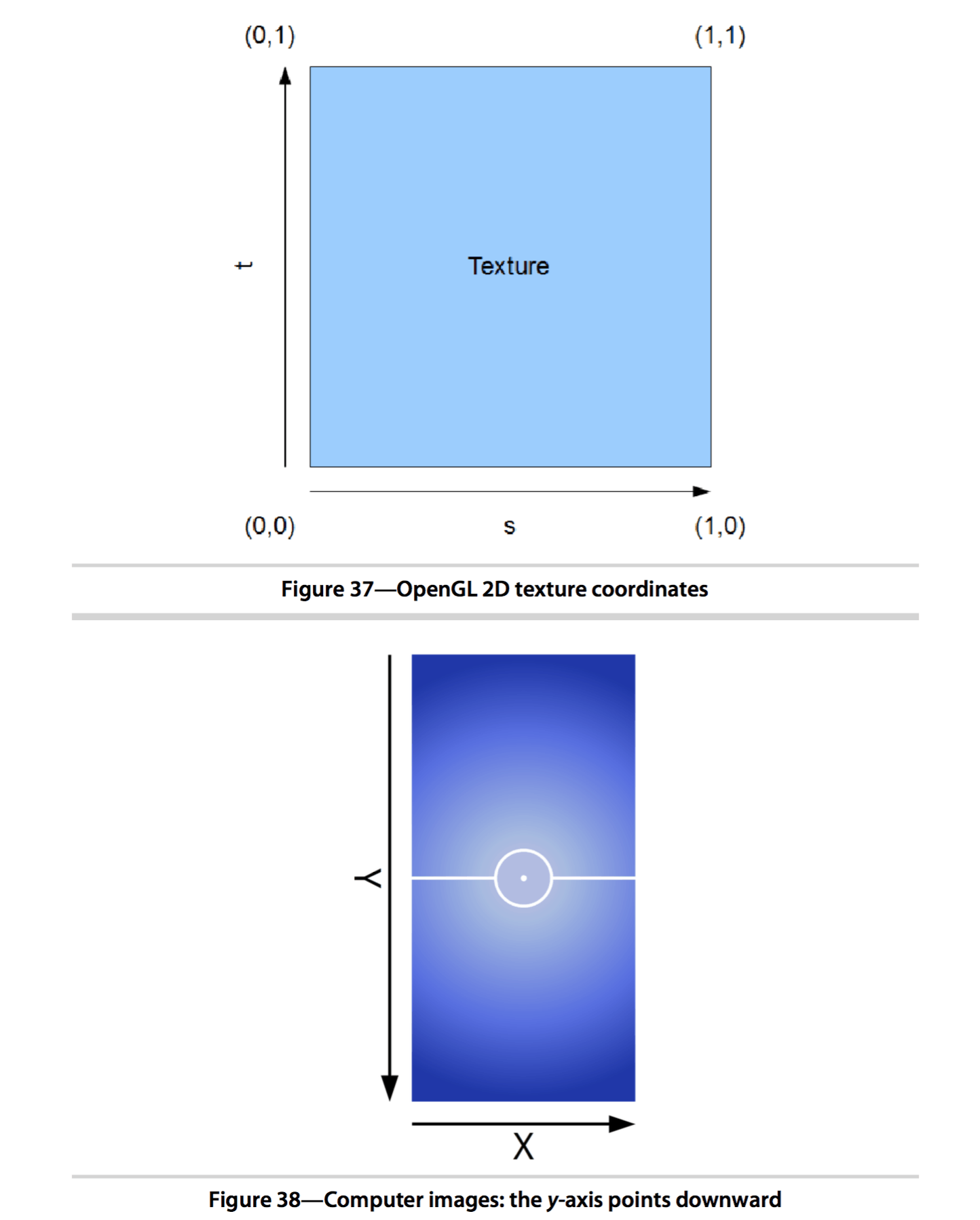
看完之后我大概懂了,即便规定的是“原点在左下角,s(x)轴向右,t(y)轴向上”,但由于计算机中图片都是 y 轴向下,所以实际上依然是原点在左上角,s(x)轴向右,t(y)轴向下。这也就和实测效果一致了。
3. 读取显存
在 onDrawFrame 方法执行完毕之后(实际上是 glDrawElements 执行完毕之后),我们就可以从显存中读取帧数据了。这里我们利用 glReadPixels 方法读取数据:
static void sendImage(int width, int height) {
ByteBuffer rgbaBuf = ByteBuffer.allocateDirect(width * height * 4);
rgbaBuf.position(0);
long start = System.nanoTime();
GLES20.glReadPixels(0, 0, width, height, GLES20.GL_RGBA, GLES20.GL_UNSIGNED_BYTE,
rgbaBuf);
long end = System.nanoTime();
Log.d("TryOpenGL", "glReadPixels: " + (end - start));
saveRgb2Bitmap(rgbaBuf, Environment.getExternalStorageDirectory().getAbsolutePath()
+ "/gl_dump_" + width + "_" + height + ".png", width, height);
}
static void saveRgb2Bitmap(Buffer buf, String filename, int width, int height) {
Log.d("TryOpenGL", "Creating " + filename);
BufferedOutputStream bos = null;
try {
bos = new BufferedOutputStream(new FileOutputStream(filename));
Bitmap bmp = Bitmap.createBitmap(width, height, Bitmap.Config.ARGB_8888);
bmp.copyPixelsFromBuffer(buf);
bmp.compress(Bitmap.CompressFormat.PNG, 90, bos);
bmp.recycle();
} catch (IOException e) {
e.printStackTrace();
} finally {
if (bos != null) {
try {
bos.close();
} catch (IOException e) {
e.printStackTrace();
}
}
}
}
我们把保存的图片导出查看:
结果却是倒的!
这里又涉及到上篇中所说的坐标系的问题了,OpenGL 的坐标系和安卓手机的坐标系的 y 轴是相反的,所以即便我们在屏幕上看起来是正常的,一旦导出帧数据保存为图片,它看起来还是倒的!所以我们在拿到帧数据之后,需要进行处理,而且不是简单的旋转操作,因为这个颠倒,是由于图像沿着 x 轴旋转了 180° 而不是沿着 z 轴旋转了 180° !
还有一点值得一提,glReadPixels 函数非常耗时,上面的例子中,读取 996*1500 的数据,平均需要 33ms。iOS 系统有一个 CVOpenGLESTextureCacheCreateTextureFromImage 方法,可以更高效地实现显存和内存数据的共享(传输),性能比 glReadPixels 高很多。安卓平台就很无奈啦 =_=
4. 注意事项
为了避免 activity pause 之后进行不必要的渲染,我们可以在 activity 的回调中调用 GLSurfaceView 的相应方法进行控制,而在 activity 销毁时,我们需要销毁 OpenGL 纹理:
@Override
protected void onPause() {
super.onPause();
mGLSurfaceView.onPause();
}
@Override
protected void onResume() {
super.onResume();
mGLSurfaceView.onResume();
}
@Override
protected void onDestroy() {
super.onDestroy();
mRenderer.destroy();
}
static class MyRenderer implements GLSurfaceView.Renderer {
// ...
void destroy() {
GLES20.glDeleteTextures(1, new int[] { mTexName }, 0);
}
// ...
}
5. 小结
在本篇中,我分析了绘制矩形、绘制图片纹理、读取显存的内容,以及一些注意事项。关于 GLSL 基本还是没有涉及,纹理参数的内容也没有展开,这些内容在《OpenGL ES 2 for Android A Quick - Start Guide (2013)》这本书都有详细的讲解,感兴趣的朋友可以继续深入。另外,这两篇文章的内容也受到了 A real Open GL ES 2.0 2D tutorial{:target="_blank"} 系列文章的启发。